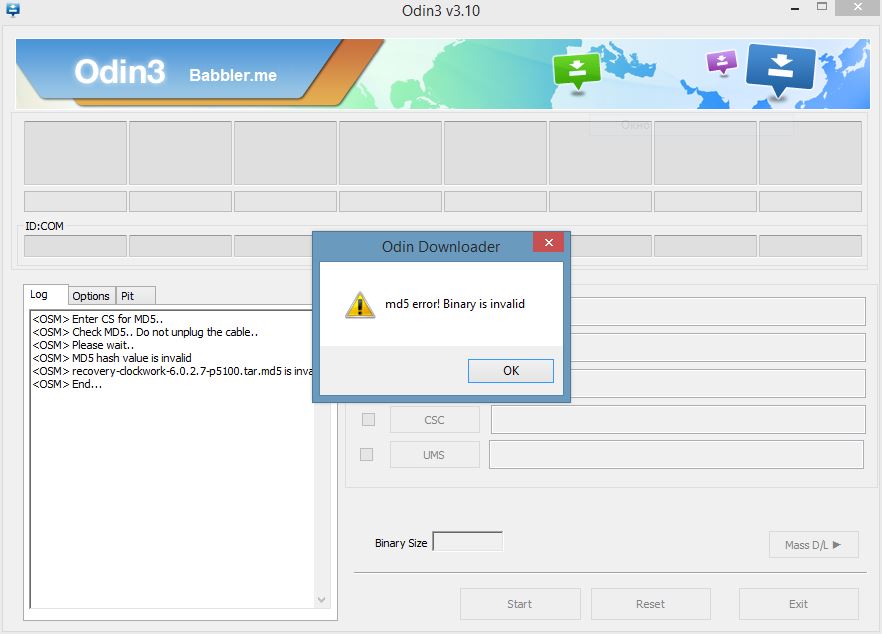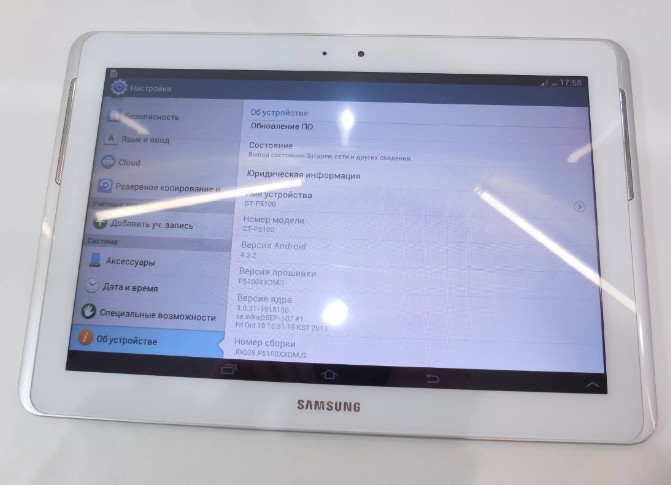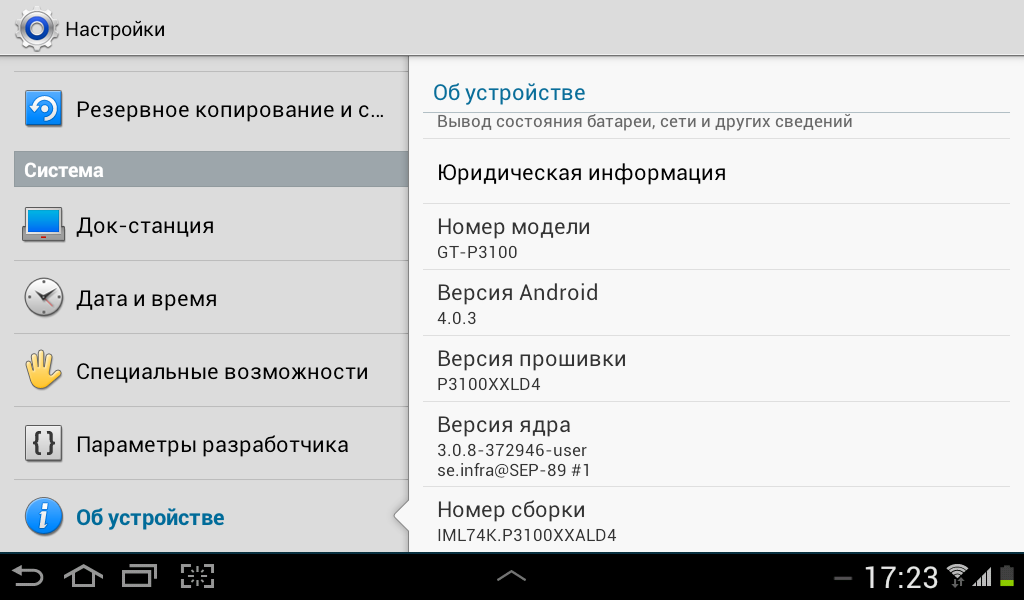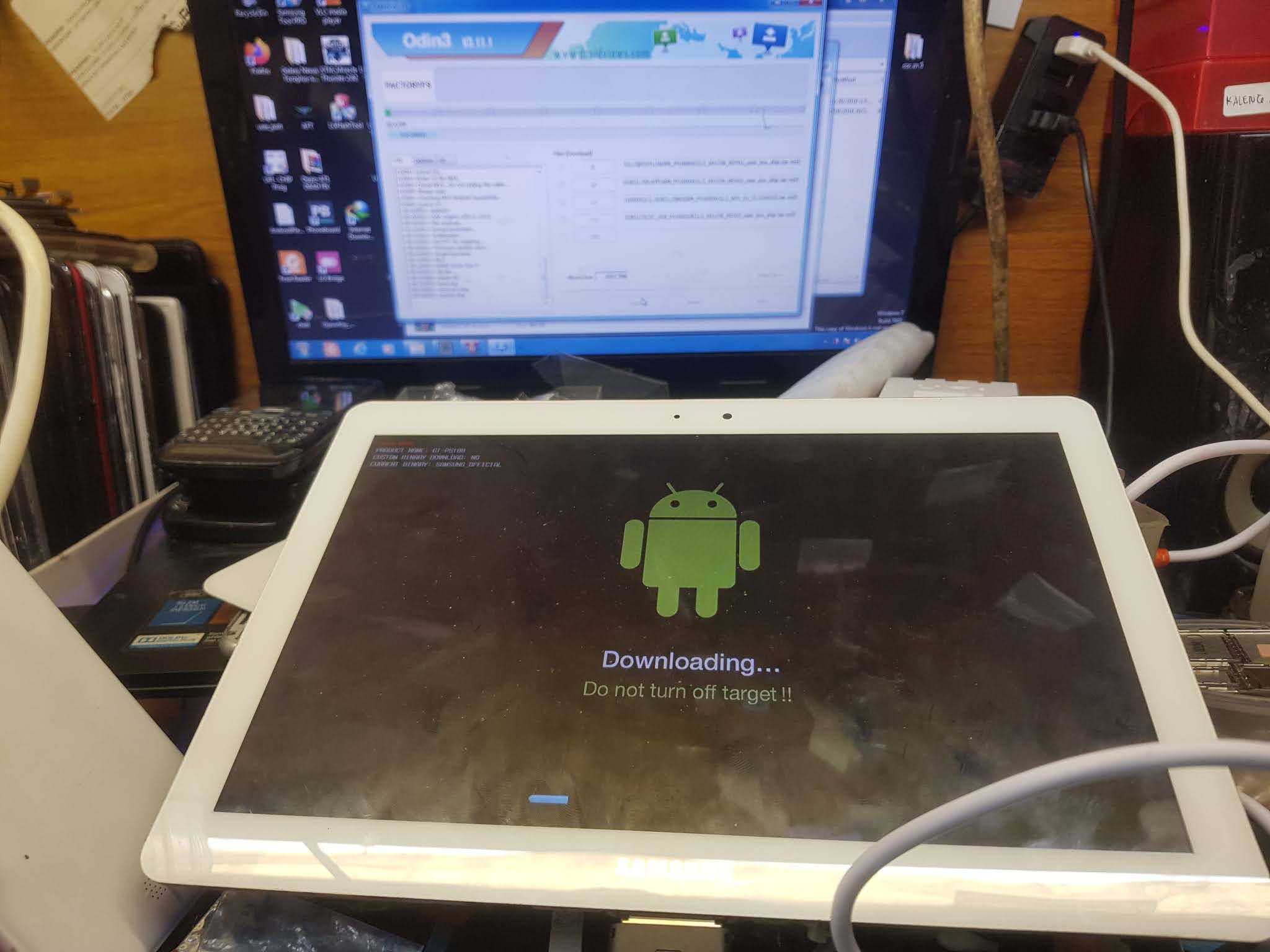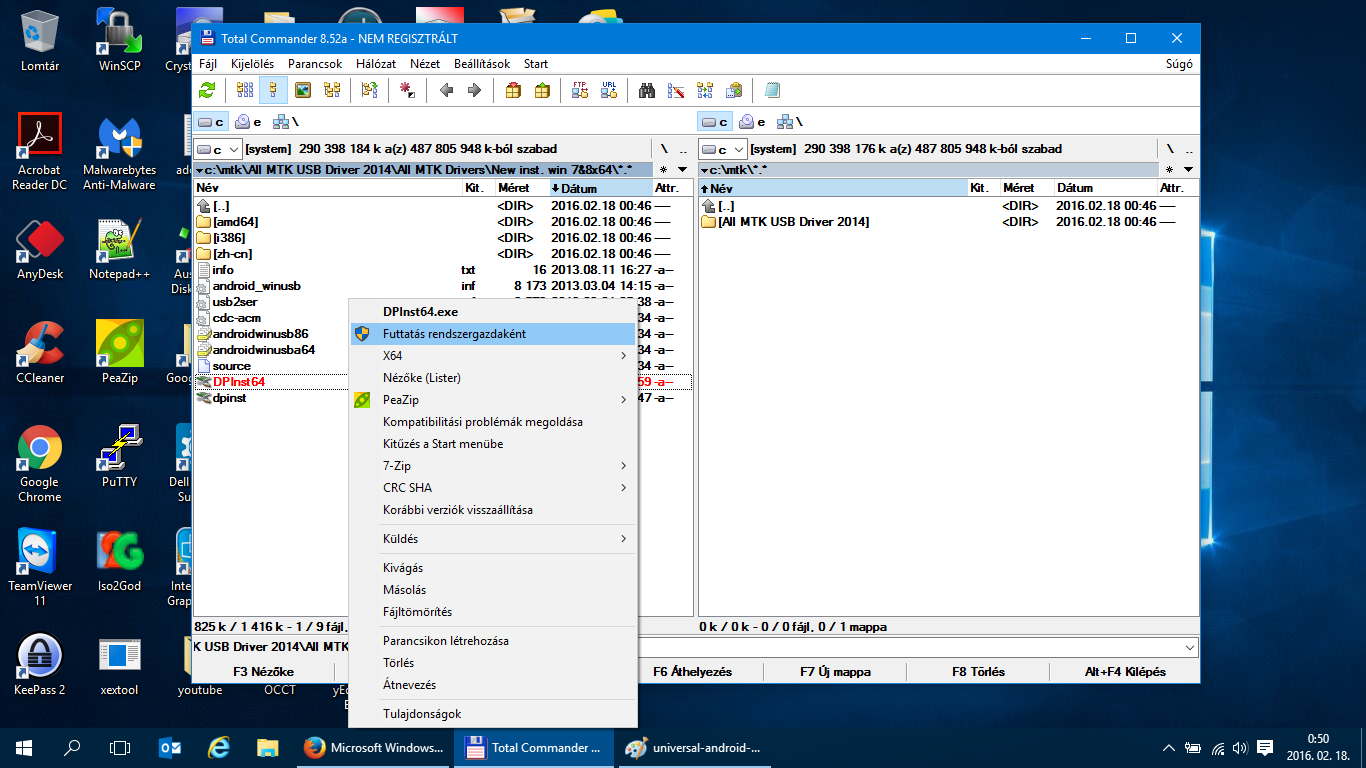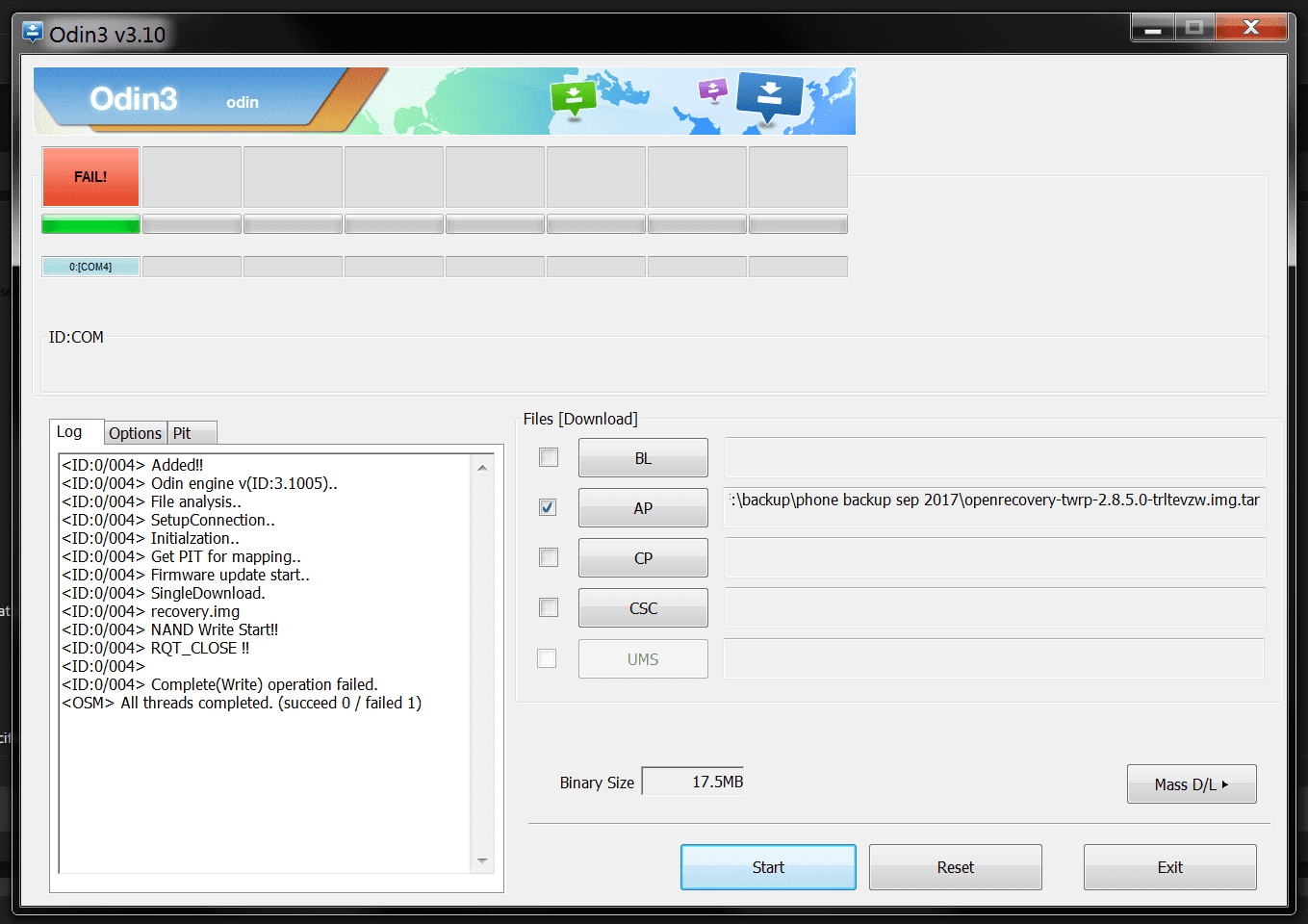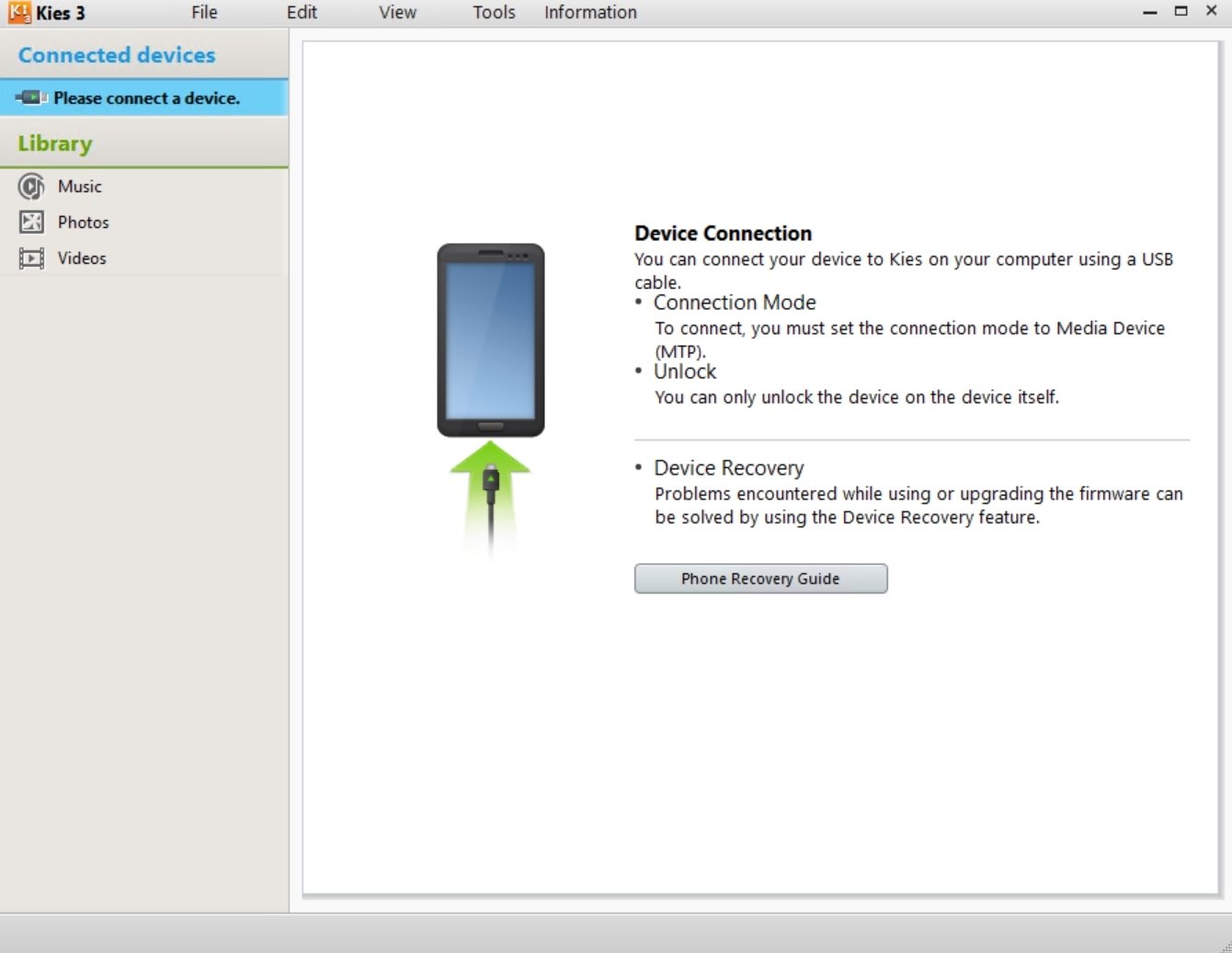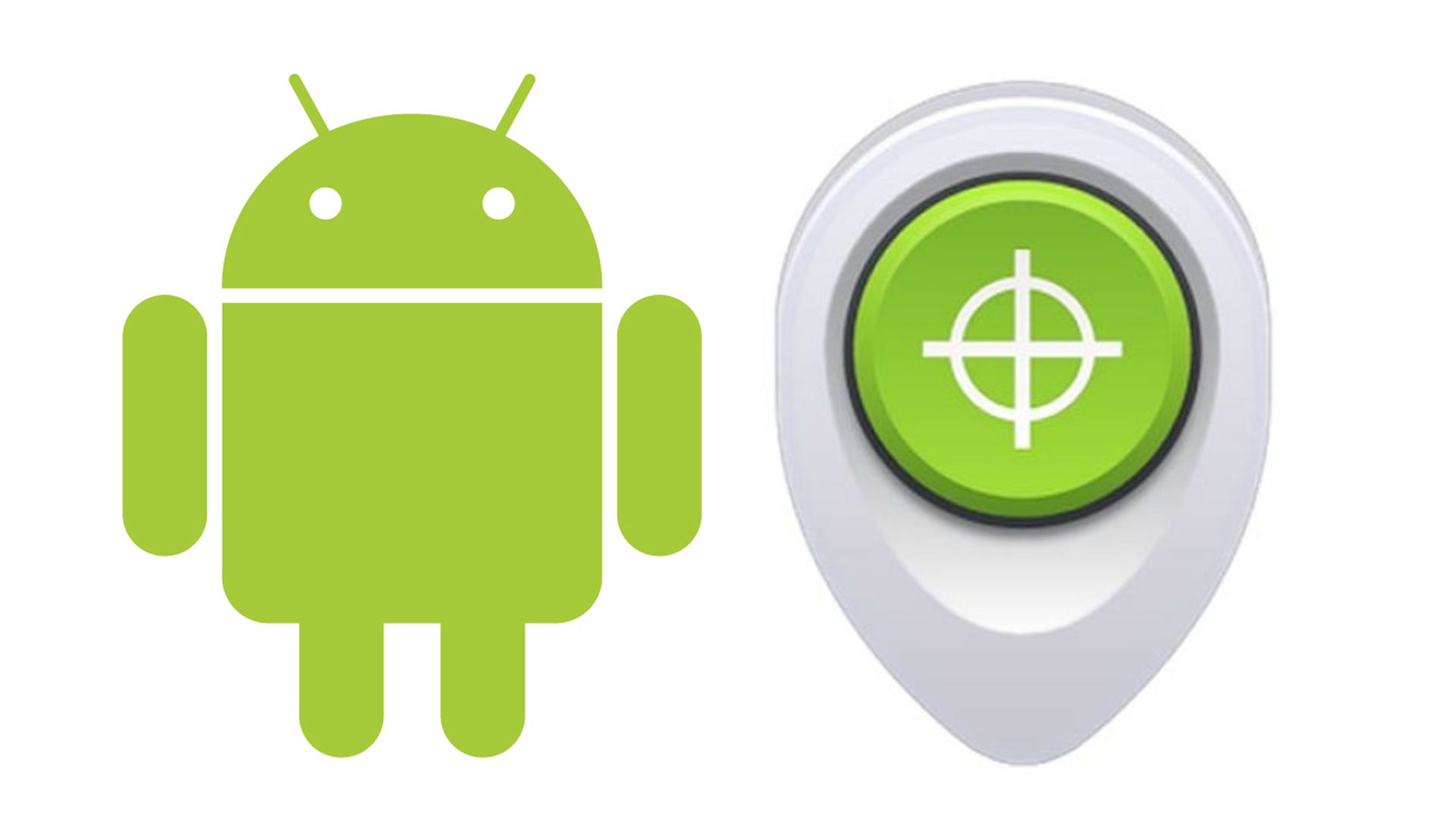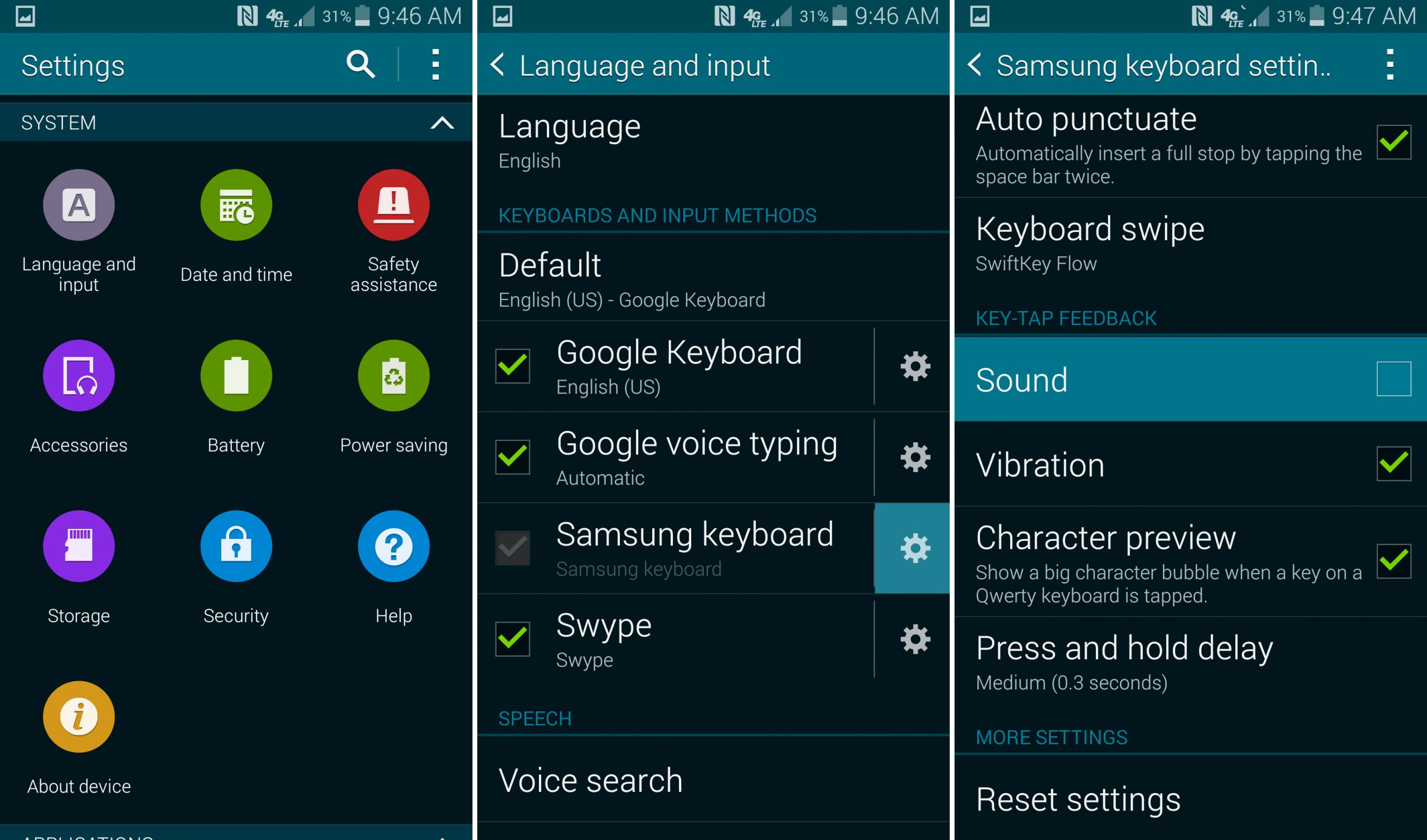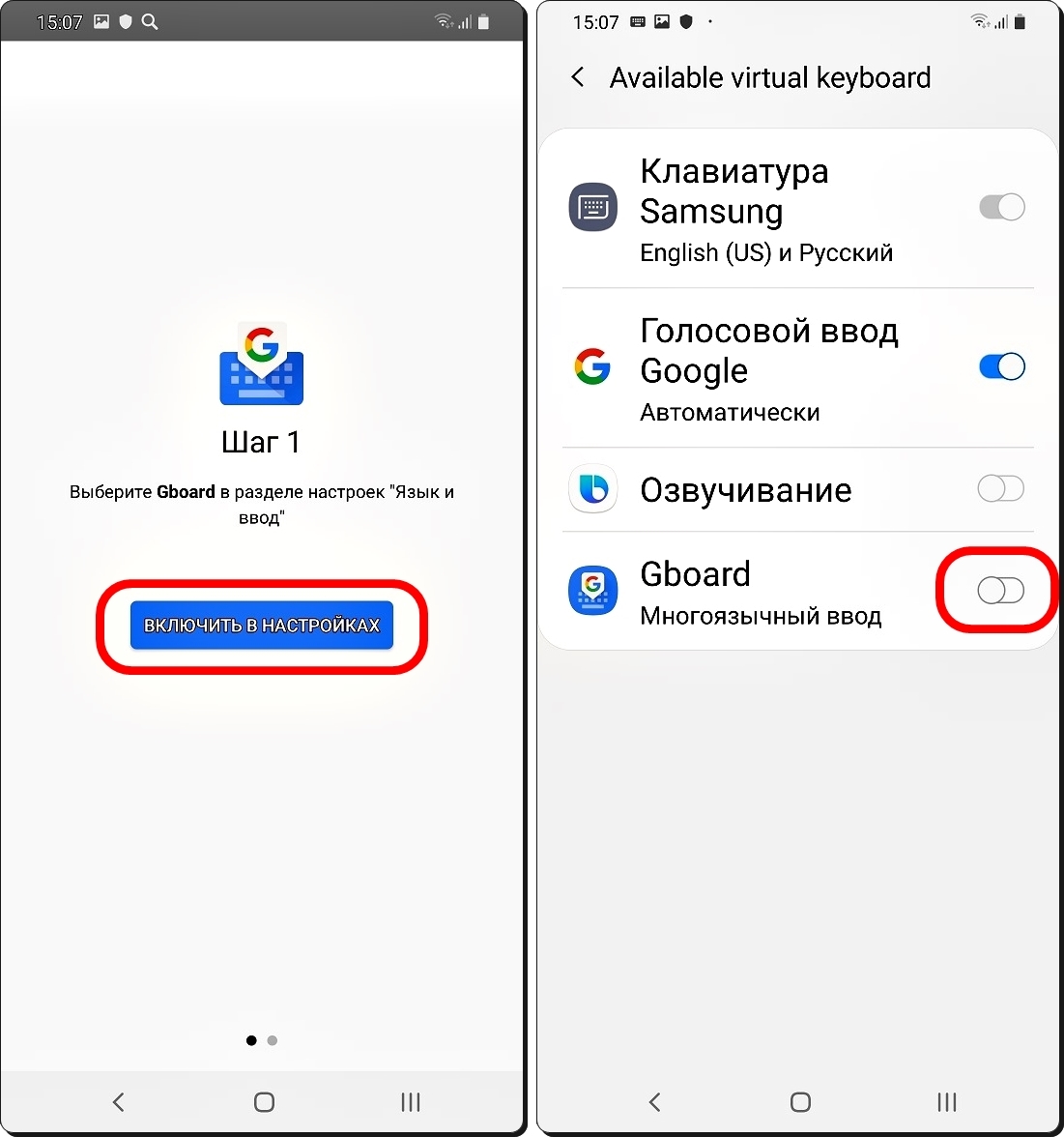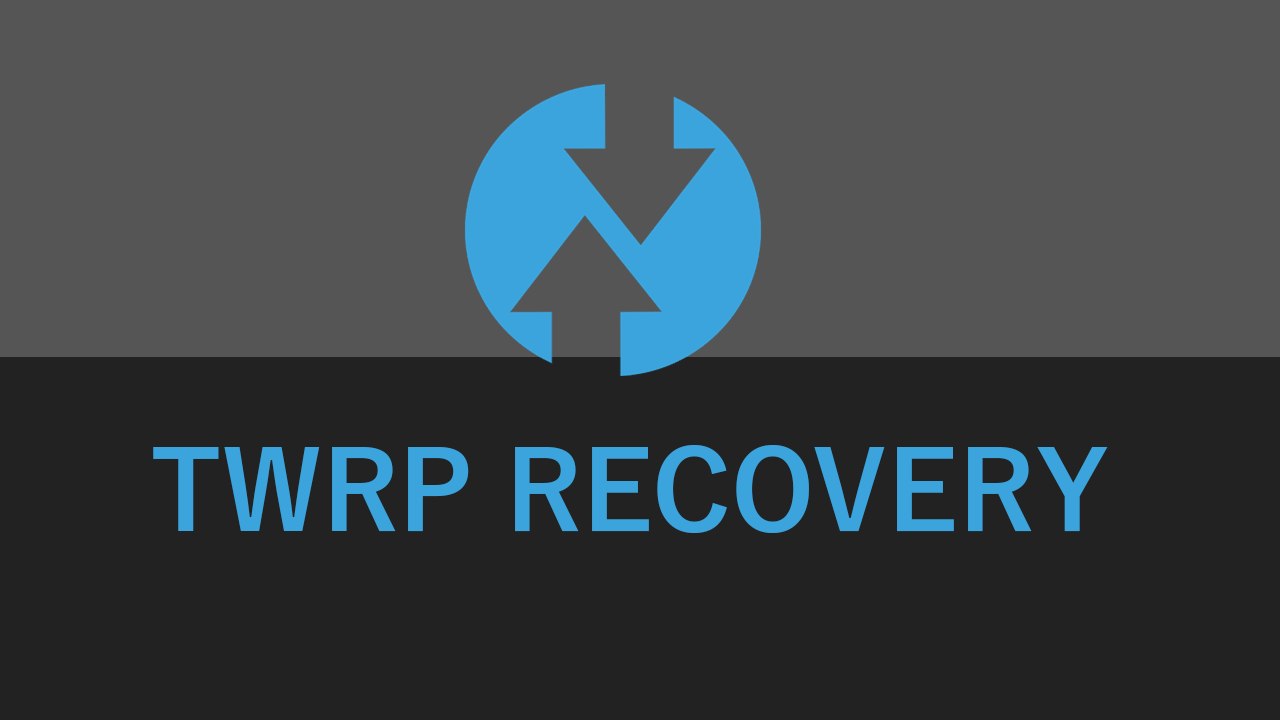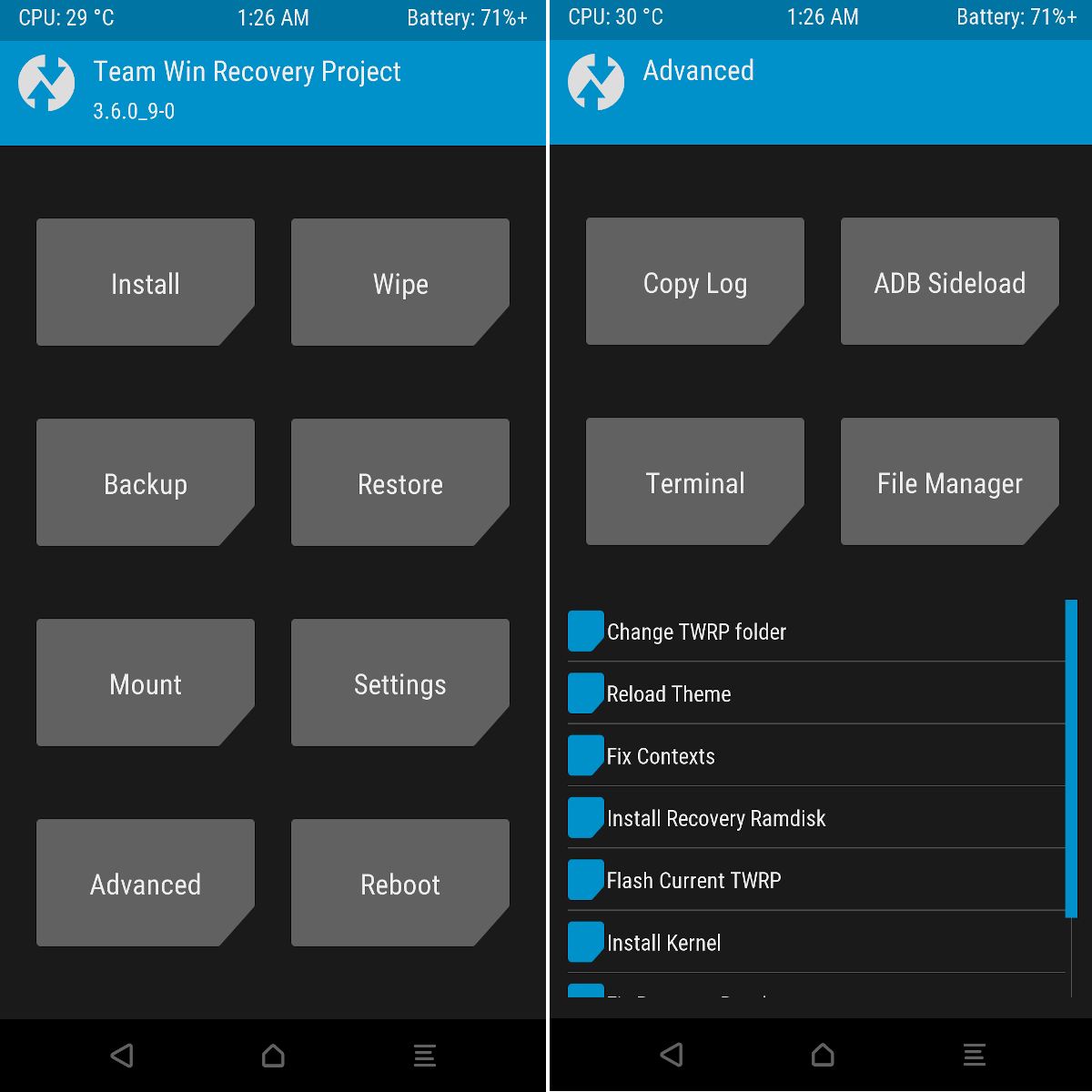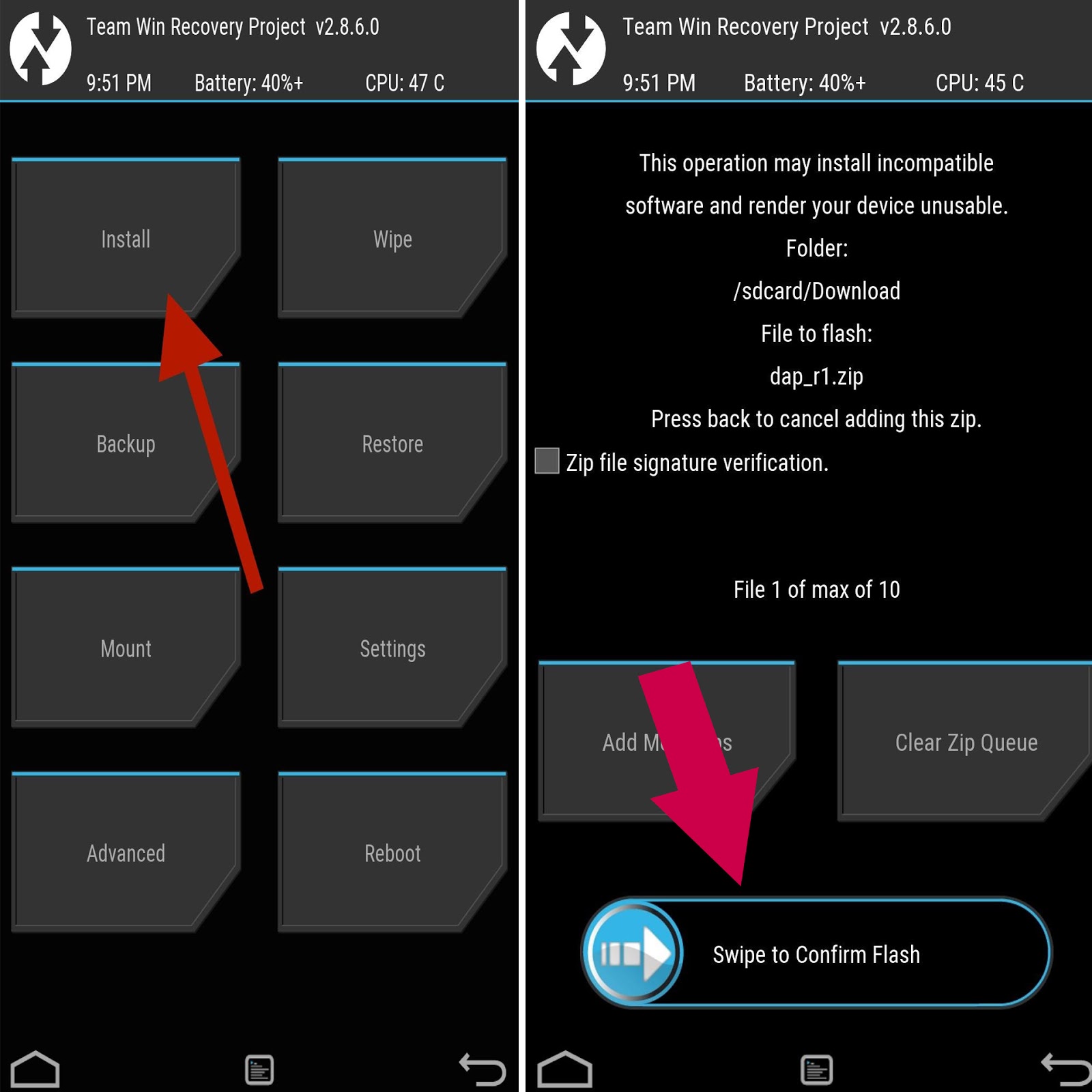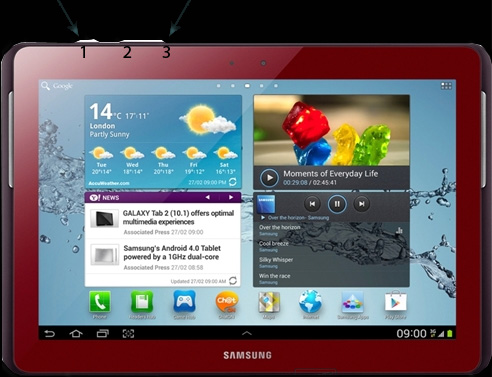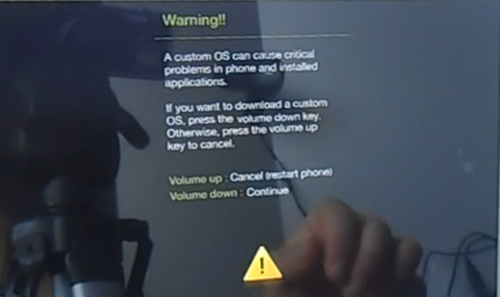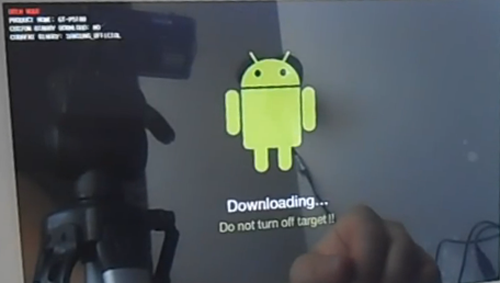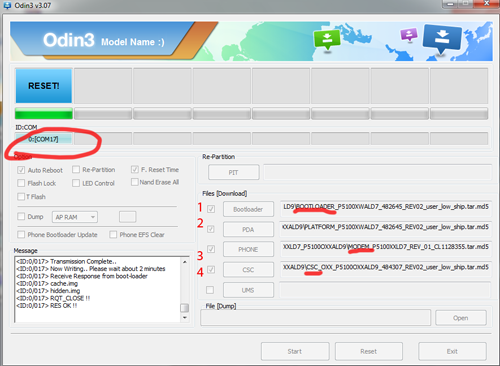- Администраторы
- 254 сообщений
- Посетители
- 102 сообщений
- Сообщение
- Личные данные
Инструкции по открытию Root прав на Samsung Galaxy Tab 2 P5100
Похоже на данном планшете очень легко можно получить Root права, для этого не нужен даже компьютер, достаточно иметь подключение к интернету и с помощью программы Baidu Root, права суперпользователя можно получить всего за один клик. Для этого даже не нужно устанавливать кстомное рековери.
Последний раз редактировал Samik 05:08, 26.01.2018
- Главные редакторы
- 372 сообщений
- Сообщение
- Личные данные
Установка CWM Recovery для Samsung Galaxy Tab 2 P5100
Кастомное рековери нужен не всем, но если вы продвинутый пользователь, не хотите использовать официальную прошивку от Samsung то для установки кастомных прошивок вам обязательно понадобиться установить кастомное рековери. CWM Recovery один из самых популярных кастомных рековери, которую можно установить даже без компьютера.
Инструкции
1. Для установки CWM Recovery нам понадобится с начало открыть Root Права (инструкции в шапке)
2. Скачиваем и устанавливаем программу ROMManagerPro5007.apk
3. Запускаем программу, по первому пункту ClockworkMod Recovery, выбираем свою модель и предоставляем Root доступ.
Вот и все, автоматически будет установлена последняя версия CWM Recovery для вашего планшета.
- Администраторы
- 2341 сообщений
- Сообщение
- Личные данные
Инструкции по установке прошивки Linage OS 13 на Samsung Galaxy Tab 2 P5100
Нам понадобится:
1. Установленное кастомное рековери TWRP Recovery 3.0.2-1
2. Сама прошивка Lineage OS (можно скачать из шапки)
3. Файл GApps для установки сервисов Google, именно для нашей версии Android 6 open_gapps-arm-6.0-pico-20170401.zip
4. Если нам еще понадобится Root доступ на новой прошивке то еще вот этот файл SR3-SuperSU-v2.79-SR3-20170114223742.zip
Инструкции
1. Думаю не нужно написать о том как нужно установить или зайти в TWRP recovery, так что заходим туда и делаем резервную копию (в том числе и папку EFS, обязательно!)
2. Копируем файлы прошивки, GApps и SuperSU в планшет, можно на карту памяти
3. Делаем Wipe data, cache и delvik
4. Далее заходим в Instal/Установка и последовательно выбираем файл прошивки, потом Добавить ZIP и файл GApps, потом SuperSU (если нужен Root)
5. Делаем свайп и ожидаем установки всех файлов
6. Я на всякий случай всегда после установки еще раз делаю Wipe cache и delvik и только потом Reboot
Первый запуск может длится немного дольше чем обычно, планшет даже может несколько раз перезагружатся, это нормально, спокойно ожидаем запуска.
Последний раз редактировал Samik 14:09, 28.09.2018
а если после установки по инструкции без рута правда. PlayMarket и всё с ним связанное не запускается, а останавливается как служба и не хочет работать.. что может быть не так?
- Администраторы
- 2341 сообщений
- Сообщение
- Личные данные
atomen (17.12.2018, 22:48) писал:PlayMarket и всё с ним связанное не запускается, а останавливается как служба и не хочет работать.. что может быть не так?
Возможно вы установили не правильную версию GApps!
Какую именно прошивку вы вставили и GApps?
всё именно из этой темы и инструкции в них, там одна прошивка и gapps к ней…
- Администраторы
- 2341 сообщений
- Сообщение
- Личные данные
atomen (19.12.2018, 20:21) писал:
всё именно из этой темы и инструкции в них, там одна прошивка и gapps к ней…
Все вайпы сделали, до и после прошивки?
С начали прошили прошивку и только потом GApps?
Лично я прошил эту же прошивку, эти же GApps и проблем вообще не было!
Samsung GT-P5100 Galaxy Tab, как и многие другие планшеты, поставляется с . Многие пользователи спустя некоторое время предпочитают менять её на кастомную прошивку, которая обычно более многофункциональна и предоставляет больше возможностей пользования устройства.
Обычно на Samsung GT-P5100 прошивка ставится от CyanogenMod, а как её правильно загрузить на устройство и не превратить его в кирпич, мы расскажем далее. Сразу же предупреждаем — вы сами в ответе за свои действия, ведь минимальное несоблюдение инструкций может отобразиться на работе планшета!
Многих не устраивает стандартная прошивка Samsung Galaxy. Поменять её не составит труда даже начинающему пользователю
Но, если уж вы интересуетесь подобной тематикой, то наверняка знаете обо всех рисках таких операций. Наше дело остаётся за тем, чтобы посоветовать вам быть внимательными и аккуратными. И не забывайте — при установке стороннего ПО , как и любое другое устройство, автоматически лишается гарантии.
Что нужно для перепрошивки Samsung GT-P5100 Galaxy Tab?
Для перепрошивки операционной системы вам потребуется следующее:
- Создать папку на жёстком диске C вашего компьютера под названием p
- В указанную папку сбросить следующие документы:
- Программу Odin PC, при помощи которой установится меню
- Драйвера для Samsung GT-P5100 Galaxy Tab
- — TWRP или CWM по вашему усмотрению
- Непосредственно сама прошивка Galaxy Tab 3 или другой версии модели
- Pa-gapps — это пакет приложений Google, который вам следует установить вместе с новой прошивкой.
- Перед началом перепрошивки вам нужно стереть с компьютера программу Kies или остановить все процессы, связанные с ней
- Отключить антивирус
- Сбросить в Pa-gapps и файл с прошивкой.
Итак, сначала нам нужно установить драйвера для Samsung Galaxy Tab — просто запустите скачанный файл, чтобы они загрузились на компьютере.
Далее, запускаем программу Odin, а планшет выключаем и зажимаем клавиши питания и убавления громкости, а также кнопку «Домой». Затем появится сообщение, в котором сказано, что нужно нажать на кнопку прибавления звука — сделайте это и появится меню с надписью Downloading.
После выполненных операций выполните такие действия:
- В программе Odin оставьте галочку только напротив строки «F. Reset Time»
- Нажмите PDA
- Укажите путь к файлу с меню Recovery — у него будет формат.md5 или.tar.
- Планшет загрузит меню и автоматически перезапуститься. Отключите его от ПК.
Теперь, когда у нас есть требуемое меню, через которое происходит прошивка P5100, можно перейти непосредственно к процессу смены системы.
Как перепрошить Samsung GT-P5100 Galaxy Tab 3?
P5100, выполните следующее:
- Перейдите в меню Recovery — выключите планшет Samsung Galaxy Tab, зажмите клавиши питания и уменьшения громкости;
- Сначала очистите кэш и сделайте сброс системы к заводским установкам при помощи таких команд:
- wipe cache partition
- wipe data/factory reset
- Возвратитесь в главное меню и нажмите Install;
- Укажите путь к прошивке Galaxy Tab 2, 3 — той, которая вам нужна, и подтвердите выбор;
- После завершения установки нажмите Home и Reboot System;
- Чтобы загрузить пакет приложений, нужно снова зайти в это меню; нажмите на Install и укажите путь к архиву со сборкой. Снова подтвердите выбор, после установки перезагрузите устройство.
После того как все требуемые файлы появились на планшете, запустите его. Отметим, что первая загрузка может длиться довольно долго и это абсолютно нормальное явление.
Теперь вы знаете, как перепрошить планшет Samsung Galaxy Tab 2, 3 и прочие модели. В принципе, это не так уж и трудно, главный совет — соблюдайте последовательность и внимательно отнеситесь ко всем требованиям и пунктам списка с необходимыми действиями.
Похожие статьи
Линейка Гэлэкси Нот является довольно популярной среди пользователей, поэтому, как и другие устройства Android, появляется спрос на их перепрошивку. Необязательно идти к профессионалам, достаточно лишь иметь небольшие знания о том, как прошить или перепрошить планшет Samsung Galaxy Note. Модельный ряд Гэлэкси Нот составляют как планшеты, так и смартфоны, но большого различия в процессе обновления тех
Samsung Galaxy Tab 2 P3100-один из немногих Android-планшетов, который имеет регулярную поддержку от разработчиков с последними обновлениями программного обеспечением. Теперь вы можете наслаждаться последними Android 5.1 Lollipop на Galaxy Tab 2 P3100 и с вместе OmniROM. Очевидно, вы получите то же самое возможности, как видно, на предыдущие сборки OmniROM с кучей настроек параметров и других настроек системы.
Вы можете обновить Galaxy Tab 2 7.0 P3100 в OmniROM Android 5.1 Lollipop прошивку с помощью учебника ниже. Это неофициальный релиз от Samsung, но только кастомное ROM, который потребует восстановление (recovery), как ClockworkMod чтобы прошить zip-файлов и приложений Google на планшете. Так что, сначала получайте root и установите recovery (если у вас до сих пор нет), а потом продолжите установку через восстановление CWM.
- Вот еще статья по теме:
Предупреждение:
Используйте эти инструкции на свой страх и риск. Мы не будем нести ответственность за все, что происходит с вами или вашим устройством, возникший в результате использования информации в данном руководстве.
→ Подготовка:
- Этот учебник предназначен только для Samsung Galaxy Tab 2 P3100. Пожалуйста, не пытайтесь установит на любые другой устройстве.
- Убедитесь, что драйверы для вашего устройства, установлены на компьютере.
- Вам нужно включить режим отладки USB которая по умолчанию отключена.
- Ваша устройства должен иметь 70-80% заряда.
- Никогда не пропускайте Nandroid резервного копирования, поскольку это очень полезно, если это прошивка не работает так, как вы хотите, тогда легко вернетесь прежний ваш диск.
- Этот учебник будет уничтожить все данные. Действуйте на свой страх и риск.
- Samsung Kies не будет обнаружить ваш устройства после установки этого диска, потому что это кастомная прошивка.
- Убедитесь, что вы сделали резервное копирование всех данных в памяти телефона, прежде чем продолжить. Как сделать резервный копирование читаем . Еще один способ: .
→ Скачать файлы:
→ Установка:
1.
Во-первых, скачать все файлы по ссылке выше к компьютеру. Не извлекайте их.
2.
Подключите устройство с компьютером и скопировать все файлы в корневой каталог на устройстве (а не в любом папке).
3.
Отключите планшет и выключите его. И убедитесь, что вы будете ждать 5-6 секунд, чтобы завершить отключение питания полностью.
4.
Теперь вы будете загружать планшет в режим восстановления, нажав и удерживая кнопку Увеличения громкости, Дома и кнопку Питания.
Внимание:
Скриншоты из ClockworkMod Recovery может измениться на выходом новых версий, а также для разных устройств, меню, по-разному могут выгладить, но основные его функции останутся без изменений.
5.
Сделайте Nandroid резервный копирования, выбрав: Backup and Restore ›› Backup.
6.
Выберите: Wipe Data/Factory Reset ›› Yes.
После выполненных операций выполните такие действия:
- В программе Odin оставьте галочку только напротив строки «F. Reset Time»
- Нажмите PDA
- Укажите путь к файлу с меню Recovery — у него будет формат.md5 или.tar.
- Планшет загрузит меню и автоматически перезапуститься. Отключите его от ПК.
Теперь, когда у нас есть требуемое меню, через которое происходит прошивка P5100, можно перейти непосредственно к процессу смены системы.
Как перепрошить Samsung GT-P5100 Galaxy Tab 3?
P5100, выполните следующее:
- Перейдите в меню Recovery — выключите планшет Samsung Galaxy Tab, зажмите клавиши питания и уменьшения громкости;
- Сначала очистите кэш и сделайте сброс системы к заводским установкам при помощи таких команд:
- wipe cache partition
- wipe data/factory reset
- Возвратитесь в главное меню и нажмите Install;
- Укажите путь к прошивке Galaxy Tab 2, 3 — той, которая вам нужна, и подтвердите выбор;
- После завершения установки нажмите Home и Reboot System;
- Чтобы загрузить пакет приложений, нужно снова зайти в это меню; нажмите на Install и укажите путь к архиву со сборкой. Снова подтвердите выбор, после установки перезагрузите устройство.
После того как все требуемые файлы появились на планшете, запустите его. Отметим, что первая загрузка может длиться довольно долго и это абсолютно нормальное явление.
Теперь вы знаете, как перепрошить планшет Samsung Galaxy Tab 2, 3 и прочие модели. В принципе, это не так уж и трудно, главный совет — соблюдайте последовательность и внимательно отнеситесь ко всем требованиям и пунктам списка с необходимыми действиями.
Похожие статьи
Линейка Гэлэкси Нот является довольно популярной среди пользователей, поэтому, как и другие устройства Android, появляется спрос на их перепрошивку. Необязательно идти к профессионалам, достаточно лишь иметь небольшие знания о том, как прошить или перепрошить планшет Samsung Galaxy Note. Модельный ряд Гэлэкси Нот составляют как планшеты, так и смартфоны, но большого различия в процессе обновления тех
Samsung Galaxy Tab 2 P3100-один из немногих Android-планшетов, который имеет регулярную поддержку от разработчиков с последними обновлениями программного обеспечением. Теперь вы можете наслаждаться последними Android 5.1 Lollipop на Galaxy Tab 2 P3100 и с вместе OmniROM. Очевидно, вы получите то же самое возможности, как видно, на предыдущие сборки OmniROM с кучей настроек параметров и других настроек системы.
Вы можете обновить Galaxy Tab 2 7.0 P3100 в OmniROM Android 5.1 Lollipop прошивку с помощью учебника ниже. Это неофициальный релиз от Samsung, но только кастомное ROM, который потребует восстановление (recovery), как ClockworkMod чтобы прошить zip-файлов и приложений Google на планшете. Так что, сначала получайте root и установите recovery (если у вас до сих пор нет), а потом продолжите установку через восстановление CWM.
- Вот еще статья по теме:
Предупреждение:
Используйте эти инструкции на свой страх и риск. Мы не будем нести ответственность за все, что происходит с вами или вашим устройством, возникший в результате использования информации в данном руководстве.
→ Подготовка:
- Этот учебник предназначен только для Samsung Galaxy Tab 2 P3100. Пожалуйста, не пытайтесь установит на любые другой устройстве.
- Убедитесь, что драйверы для вашего устройства, установлены на компьютере.
- Вам нужно включить режим отладки USB которая по умолчанию отключена.
- Ваша устройства должен иметь 70-80% заряда.
- Никогда не пропускайте Nandroid резервного копирования, поскольку это очень полезно, если это прошивка не работает так, как вы хотите, тогда легко вернетесь прежний ваш диск.
- Этот учебник будет уничтожить все данные. Действуйте на свой страх и риск.
- Samsung Kies не будет обнаружить ваш устройства после установки этого диска, потому что это кастомная прошивка.
- Убедитесь, что вы сделали резервное копирование всех данных в памяти телефона, прежде чем продолжить. Как сделать резервный копирование читаем . Еще один способ: .
→ Скачать файлы:
→ Установка:
1.
Во-первых, скачать все файлы по ссылке выше к компьютеру. Не извлекайте их.
2.
Подключите устройство с компьютером и скопировать все файлы в корневой каталог на устройстве (а не в любом папке).
3.
Отключите планшет и выключите его. И убедитесь, что вы будете ждать 5-6 секунд, чтобы завершить отключение питания полностью.
4.
Теперь вы будете загружать планшет в режим восстановления, нажав и удерживая кнопку Увеличения громкости, Дома и кнопку Питания.
Внимание:
Скриншоты из ClockworkMod Recovery может измениться на выходом новых версий, а также для разных устройств, меню, по-разному могут выгладить, но основные его функции останутся без изменений.
5.
Сделайте Nandroid резервный копирования, выбрав: Backup and Restore ›› Backup.
6.
Выберите: Wipe Data/Factory Reset ›› Yes.
7.
Выберите: Wipe cache partition ›› Yes.
8.
Выберите: Advanced ›› Wipe Dalvik Cache ›› Yes.
8.
Выберите: Advanced ›› Wipe Dalvik Cache ›› Yes.
9.
Выберите: Install zip from sdcard ›› Yes.
10.
Выберите: choose zip from sdcard ›› omni-5.1-20150313-0444-p3100-HOMEMADE.zip
››Yes.
10.
Выберите: choose zip from sdcard ›› omni-5.1-20150313-0444-p3100-HOMEMADE.zip
››Yes.
11.
Повторяем 9) 10) шаг и прошиваем gapps: Install zip from sdcard ›› choose zip from sdcard ›› gapps-lp-20150314.zip ›› Yes. Аналогичным образом прошиваем BETA-SuperSU-v2.71-201603
31103524.zip.
11.
После этого выберите: Go Back ›› Reboot system now
.
Теперь у вас должны работать Android OS 5.1 Lollipop. Наслаждайтесь!
Возвращаясь к предыдущей ROM:
чтобы вернуться к предыдущей ROM, загрузиться в восстановления, выберите Backup and Restore и восстановить ваш предыдущий ROM, выбрав его из списка.
Инструкция по прошивке планшета Samsung Galaxy Tab 2 7.0 на новую официальную или кастомною прошивку, прошивка кастомного рековери TWRP recovery, получение root прав суперпользователя.
Инструкция по установке официальных прошивок
Первым делом скачиваете и устанавливаете себе на компьютер программу Odin .
Затем нужно скачать официальную прошивку для Samsung Galaxy Tab 2 7.0 — Firmware for GT-P3110
На выключенном планшете входим в режим загрузки: зажимаем кнопки вкл. и громкость-, при появлении надписей на экране отпускаем обе кнопки и нажимаем громкость+. Появится надпись Downloading….
Вы в загрузчике. Запустите программу Odin на вашем компьютере и подключите к нему планшет. Файл прошивки прописываете в поле PDA программы и нажимаете Start.
Для многофайловых прошивок каждый файл прописывать в соответствующее поле, а именно: modem прописываем в строку phone, platform в строку PDA, CSC и Bootloader соответственно.
Для владельцев p3110 и 3113 — строка phone остаётся пустой! Путь к файлу на вашем ББ в своём названии должен состоять из букв английского алфавита, цифр или символов (например D:_tut_drova3100AMN-P31…, но никак не _тут_дрова)
Процесс прошивки обычно длится пару минут, после чего планшет самостоятельно перезагрузится.
Установка кастомного рекавери TWRP Recovery на планшет Samsung Galaxy Tab 2 7.0
Производить установку модифицированного рекавери мы будем через сервисную программу Odin, если она у вас не установленная скачиваете ее по ссылке выше.
Выключаете планшет и зажимаем кнопки вкл. и громкость -, при появлении надписей на экране отпускаем обе кнопки и нажимаем громкость+. Появится надпись Downloading….
Вы в загрузчике. Запустите программу Odin на вашем компьютере и подключите к нему планшет. В строке PDA укажите путь к скачанному ранее файлу кастомного рекавери TWRP recovery и затем нажимаете Start.
Запустится процесс прошивки Recovery.
Установка кастомных прошивок через TWRP recovery на Samsung Galaxy Tab 2 7.0
Для установки кастомной прошивки через TWRP у вас должно быть установлено данное кастомное рекавери, если нет — читай инструкцию выше.
И так первым делом вам нужно скачать понравившуюся кастомную прошивку для планшета Samsung Galaxy Tab 2 7.0 p3100
Загружаете архив на карту памяти. Также загружаете архив Gapps (если хотите иметь гугл сервисы)
Выключаете планшет и заходите в TWRP recovery. Для этого выключаете планшет и зажимаем кнопки вкл. и громкость +, при появлении надписей на экране отпускаем обе кнопки.
Желательно сделать «вайпы»: выбираете пункт wipe data/factory reset => yes, ждёте. выбираете пункт wipe cashe partilion => yes, ждёте
Выбираете пункт install zip from sdcard, далее choose zip external sdcard => ищите свой архив, тискаете, ждёте.
Затем выбираете пункт reboot system now, свайп, ждёте загрузки системы, настраиваете планшет, пользуетесь.
Если вдруг, а такое бывает, таб зависнет на лого минут 7 — 10 — 15…. зажимаете кнопку вкл. до перезагрузки. Не надо нервничать внимательно повторите прошивку, Помните, схема прошивки проста: вайпы => прошивка => вайпы => ребут. Если и это не поможет, тогда придётся шить сток через Odin…но это совсем другая история. Удачи!
Кастомная OmniROM приносит Android 5.1 Lollipop для Galaxy Tab 2 10.1 P5100. Как всегда эта сборка включает в себя много возможностей, чтобы играть и настроит устройства так, как вы хотите. После установки вы получите все функцию Android 5.1 Lollipop на ваш планшет. Rom быстрый, стабильный и гладкий.
Нет сомнение, что официальные прошивки хорошие, но, если хотите получит больше возможности и настройки для вашего устройства, в этом случай вам надо обязательно попробовать кастомное диски, такие как OmniROM. К тому же, Самсунг официально вряд ли выпустит Android 5.1 Lollipop для Galaxy Tab 2 10.1 P5100. А таким образом, у вас будет шанс испытать новую Lollipop прошивку.
Для того чтобы установить кастомный диски, вам понадобиться рут права и кастомный рекавери, чтобы прошит zip. файлы. Без них у вас нечего не получится. По этому, с начало вам надо получит рут права и поставить кастомный рекавери, такие как-CWM и TWRP, после этого скачиваем необходимый файлы для установки.
- Вот еще статья по теме:
Наш совет: никогда не забывайте сделать резервного копирования диска, который сидите этот момент, это к тому, что, если новый диск вам не по душе, вы легко вернётесь ваш прежний диск. Как? Читайте внизу.
Предупреждение:
Используйте эти инструкции на свой страх и риск. Мы не будем нести ответственность за все, что происходит с вами или вашим устройством, возникший в результате использования информации в данном руководстве.
→ Подготовка:
- Этот учебник предназначен только для Samsung Galaxy Tab 2 10.1 P5100. Пожалуйста, не пытайтесь установит на любые другой устройстве.
- Убедитесь, что драйверы для вашего устройства, установлены на компьютере.
- Вам нужно включить режим отладки USB которая по умолчанию отключена.
- Ваша устройства должен иметь 70-80% заряда.
- Никогда не пропускайте Nandroid резервного копирования, поскольку это очень полезно, если это прошивка не работает так, как вы хотите, тогда легко вернетесь прежний ваш диск.
- Этот учебник будет уничтожить все данные. Действуйте на свой страх и риск.
- Samsung Kies не будет обнаружить ваш устройства после установки этого диска, потому что это кастомная прошивка.
- Убедитесь, что вы сделали резервное копирование всех данных в памяти телефона, прежде чем продолжить. Как сделать резервный копирование читаем . Еще один способ: .
→ Скачать файлы:
Скачать OmniROM Android 5.1 ROM и приложение Google к компьютеру.
→ Установка:
1.
Во-первых, скачать оба файла по ссылке выше к компьютеру. Не извлекайте их.
2.
Подключите устройство с компьютером и скопировать оба файла в корневой каталог на устройстве (а не в любом папке).
3.
Отключите планшет и выключите его. И убедитесь, что вы будете ждать 5-6 секунд, чтобы завершить отключение питания полностью.
4.
Теперь вы будете загружать планшет в режим восстановления, нажав и удерживая кнопку Увеличения громкости, Дома и кнопку Питания.
5.
Сделайте Nandroid резервный копирования, выбрав: Backup and Restore ››Backup.
6.
Выберите: Wipe Data/Factory Reset ›› Yes.
Теперь у вас должны работать Android OS 5.1 Lollipop. Наслаждайтесь!
Возвращаясь к предыдущей ROM:
чтобы вернуться к предыдущей ROM, загрузиться в восстановления, выберите Backup and Restore и восстановить ваш предыдущий ROM, выбрав его из списка.
Инструкция по прошивке планшета Samsung Galaxy Tab 2 7.0 на новую официальную или кастомною прошивку, прошивка кастомного рековери TWRP recovery, получение root прав суперпользователя.
Инструкция по установке официальных прошивок
Первым делом скачиваете и устанавливаете себе на компьютер программу Odin .
Затем нужно скачать официальную прошивку для Samsung Galaxy Tab 2 7.0 — Firmware for GT-P3110
На выключенном планшете входим в режим загрузки: зажимаем кнопки вкл. и громкость-, при появлении надписей на экране отпускаем обе кнопки и нажимаем громкость+. Появится надпись Downloading….
Вы в загрузчике. Запустите программу Odin на вашем компьютере и подключите к нему планшет. Файл прошивки прописываете в поле PDA программы и нажимаете Start.
Для многофайловых прошивок каждый файл прописывать в соответствующее поле, а именно: modem прописываем в строку phone, platform в строку PDA, CSC и Bootloader соответственно.
Для владельцев p3110 и 3113 — строка phone остаётся пустой! Путь к файлу на вашем ББ в своём названии должен состоять из букв английского алфавита, цифр или символов (например D:_tut_drova3100AMN-P31…, но никак не _тут_дрова)
Процесс прошивки обычно длится пару минут, после чего планшет самостоятельно перезагрузится.
Установка кастомного рекавери TWRP Recovery на планшет Samsung Galaxy Tab 2 7.0
Производить установку модифицированного рекавери мы будем через сервисную программу Odin, если она у вас не установленная скачиваете ее по ссылке выше.
Выключаете планшет и зажимаем кнопки вкл. и громкость -, при появлении надписей на экране отпускаем обе кнопки и нажимаем громкость+. Появится надпись Downloading….
Вы в загрузчике. Запустите программу Odin на вашем компьютере и подключите к нему планшет. В строке PDA укажите путь к скачанному ранее файлу кастомного рекавери TWRP recovery и затем нажимаете Start.
Запустится процесс прошивки Recovery.
Установка кастомных прошивок через TWRP recovery на Samsung Galaxy Tab 2 7.0
Для установки кастомной прошивки через TWRP у вас должно быть установлено данное кастомное рекавери, если нет — читай инструкцию выше.
И так первым делом вам нужно скачать понравившуюся кастомную прошивку для планшета Samsung Galaxy Tab 2 7.0 p3100
Загружаете архив на карту памяти. Также загружаете архив Gapps (если хотите иметь гугл сервисы)
Выключаете планшет и заходите в TWRP recovery. Для этого выключаете планшет и зажимаем кнопки вкл. и громкость +, при появлении надписей на экране отпускаем обе кнопки.
Желательно сделать «вайпы»: выбираете пункт wipe data/factory reset => yes, ждёте. выбираете пункт wipe cashe partilion => yes, ждёте
Выбираете пункт install zip from sdcard, далее choose zip external sdcard => ищите свой архив, тискаете, ждёте.
Затем выбираете пункт reboot system now, свайп, ждёте загрузки системы, настраиваете планшет, пользуетесь.
Если вдруг, а такое бывает, таб зависнет на лого минут 7 — 10 — 15…. зажимаете кнопку вкл. до перезагрузки. Не надо нервничать внимательно повторите прошивку, Помните, схема прошивки проста: вайпы => прошивка => вайпы => ребут. Если и это не поможет, тогда придётся шить сток через Odin…но это совсем другая история. Удачи!
Кастомная OmniROM приносит Android 5.1 Lollipop для Galaxy Tab 2 10.1 P5100. Как всегда эта сборка включает в себя много возможностей, чтобы играть и настроит устройства так, как вы хотите. После установки вы получите все функцию Android 5.1 Lollipop на ваш планшет. Rom быстрый, стабильный и гладкий.
Нет сомнение, что официальные прошивки хорошие, но, если хотите получит больше возможности и настройки для вашего устройства, в этом случай вам надо обязательно попробовать кастомное диски, такие как OmniROM. К тому же, Самсунг официально вряд ли выпустит Android 5.1 Lollipop для Galaxy Tab 2 10.1 P5100. А таким образом, у вас будет шанс испытать новую Lollipop прошивку.
Для того чтобы установить кастомный диски, вам понадобиться рут права и кастомный рекавери, чтобы прошит zip. файлы. Без них у вас нечего не получится. По этому, с начало вам надо получит рут права и поставить кастомный рекавери, такие как-CWM и TWRP, после этого скачиваем необходимый файлы для установки.
- Вот еще статья по теме:
Наш совет: никогда не забывайте сделать резервного копирования диска, который сидите этот момент, это к тому, что, если новый диск вам не по душе, вы легко вернётесь ваш прежний диск. Как? Читайте внизу.
Предупреждение:
Используйте эти инструкции на свой страх и риск. Мы не будем нести ответственность за все, что происходит с вами или вашим устройством, возникший в результате использования информации в данном руководстве.
→ Подготовка:
- Этот учебник предназначен только для Samsung Galaxy Tab 2 10.1 P5100. Пожалуйста, не пытайтесь установит на любые другой устройстве.
- Убедитесь, что драйверы для вашего устройства, установлены на компьютере.
- Вам нужно включить режим отладки USB которая по умолчанию отключена.
- Ваша устройства должен иметь 70-80% заряда.
- Никогда не пропускайте Nandroid резервного копирования, поскольку это очень полезно, если это прошивка не работает так, как вы хотите, тогда легко вернетесь прежний ваш диск.
- Этот учебник будет уничтожить все данные. Действуйте на свой страх и риск.
- Samsung Kies не будет обнаружить ваш устройства после установки этого диска, потому что это кастомная прошивка.
- Убедитесь, что вы сделали резервное копирование всех данных в памяти телефона, прежде чем продолжить. Как сделать резервный копирование читаем . Еще один способ: .
→ Скачать файлы:
Скачать OmniROM Android 5.1 ROM и приложение Google к компьютеру.
→ Установка:
1.
Во-первых, скачать оба файла по ссылке выше к компьютеру. Не извлекайте их.
2.
Подключите устройство с компьютером и скопировать оба файла в корневой каталог на устройстве (а не в любом папке).
3.
Отключите планшет и выключите его. И убедитесь, что вы будете ждать 5-6 секунд, чтобы завершить отключение питания полностью.
4.
Теперь вы будете загружать планшет в режим восстановления, нажав и удерживая кнопку Увеличения громкости, Дома и кнопку Питания.
5.
Сделайте Nandroid резервный копирования, выбрав: Backup and Restore ››Backup.
6.
Выберите: Wipe Data/Factory Reset ›› Yes.
7.
Выберите: Wipe cache partition ›› Yes.
8.
Выберите: Advanced ›› Wipe Dalvik Cache ›› Yes.
8.
Выберите: Advanced ›› Wipe Dalvik Cache ›› Yes.
9.
Выберите: Install zip from sdcard ›› Yes.
10.
Выберите: choose zip from sdcard ›› omni-5.1-20150404-1337-p5100-HOMEMADE.zip
››Yes.
10.
Выберите: choose zip from sdcard ›› omni-5.1-20150404-1337-p5100-HOMEMADE.zip
››Yes.
11.
Повторяем 9) 10) шаг и прошиваем gapps: Install zip from sdcard ›› choose zip from sdcard ›› gapps-lp-20150314.zip ›› Yes.
Ждем пока не появится надпись: Install from sdcard complete.
11.
После этого выберите: Go Back ›› Reboot system now
.
Теперь у вас должны работать Android OS 5.1 Lollipop. Наслаждайтесь!
Возвращаясь к предыдущей ROM:
чтобы вернуться к предыдущей ROM, загрузиться в восстановления, выберите Backup and Restore и восстановить ваш предыдущий ROM, выбрав его из списка.
- Home
- chevron_right
- Задай вопрос о Android!
- chevron_right
- Обновления и прошивки для Android устройств
- chevron_right
- Обновление телефонов Samsung
- chevron_right
- Samsung Galaxy Tab 2 — обновление и прошивка
Теперь у вас должны работать Android OS 5.1 Lollipop. Наслаждайтесь!
Возвращаясь к предыдущей ROM:
чтобы вернуться к предыдущей ROM, загрузиться в восстановления, выберите Backup and Restore и восстановить ваш предыдущий ROM, выбрав его из списка.
- Home
- chevron_right
- Задай вопрос о Android!
- chevron_right
- Обновления и прошивки для Android устройств
- chevron_right
- Обновление телефонов Samsung
- chevron_right
- Samsung Galaxy Tab 2 — обновление и прошивка
Как обновить Samsung Galaxy Tab 2?
Процесс обновления Samsung Galaxy Tab 2 (7.0, 10.1) заключается в установке на него альтернативной прошивки (ROM) после того, как производитель перестал обновлять устройство по «воздуху». Проще говоря, если телефон перестал обновляться сам, то пора устанавливать на него альтернативную прошивку.
Обновляться нужно и в том случае, если у вас начались проблемы с устройством, которые вы не смогли решить никаким иным способом. Если вы не уверены, что сможете без проблем самостоятельно накатить прошивку, то лучше воспользоваться услугами более опытных пользователей, чтобы не навредить гаджету. Или задуматься о замене устройства на более новое.
Выбрать желаемую прошивку и инструкцию к ней, можно по ссылкам, из списка в следующем абзаце, если возникнут трудности с выбором, пишите в комментариях, поможем.
Прошивка Samsung Galaxy Tab 2 7.0:
- Samsung Galaxy Tab 2 7.0 — Официальная прошивка (OS 4.2.2)
- Samsung Galaxy Tab 2 7.0 — Неофициальная прошивка Lineage OS 14.1 (OS 7.1)
Прошивка Samsung Galaxy Tab S2 9.7:
- Samsung Galaxy Tab S2 9.7 (SM-T819) — Официальная прошивка (OS 7.0)
Прошивка Samsung Galaxy Tab 2 10.1:
- Samsung Galaxy Tab 2 10.1 (GT-P5100) — Официальная прошивка (OS 4.2.2)
- Samsung Galaxy Tab 2 10.1 (GT-P5100) — Неофициальная прошивка AOSP (OS 6.0)
More Related
Результатов не найдено.
Ask your question in the comments and get the author’s answer!
Содержание
- 1 Как прошить Samsung GT-P5100
- 1.1 Правила прошивки
- 1.2 Подготовка к прошивке
- 1.3 Руководство для прошивки
- 1.4 Какие ошибки могут возникнуть
- 2 Установка кастомных прошивок через TWRP recovery
Изначально планшет Samsung tab 2 GT-P5100 Tab, подобно многим другим устройствам, комплектуется операционной системой на базе Android. После определенного времени его эксплуатации многие пользователи решают поменять ее на кастомный вариант, полагая, что она обладает более высоким функционалом и расширяет область использования гаджета.
Любой планшет после длительного использования требует обновления программного обеспечения. Но производитель обновляет устройство только в первые месяцы использования, а потом перестает выпускать обновления. Установка альтернативного варианта прошивки позволяет ускорить работу устройства. Обновление или перепрошивка нужна лишь только в том случае, когда вы не смогли решить другими методами существующую проблему.
А как получить рут права на Андроид 11, читайте в отдельном материале.
Перед тем, как вы начнете что-то делать в вашим планшетом, не забудьте сделать копии всех ваших данных. Прошивка Samsung gt p5100 4pda это соответствующая программа, состоящая из 4 файлов.
Для того чтобы прошить Samsung GT-P5100, необходимо выполнить следующие действия:
- Перейдите в меню Recovery.
- Выключите планшет Samsung Galaxy Tab, зажмите клавиши питания и уменьшения громкости.
- Сначала очистите кэш и сделайте сброс системы к заводским установкам при помощи таких команд, как wipe cache partition и wipe data/factory reset.
- Вернитесь в главное меню и нажмите Install.
- Укажите путь к прошивке Galaxy Tab 2, 3 – той, которая вам нужна, и подтвердите выбор.
- После завершения установки нажмите Home и Reboot System.
- Чтобы загрузить пакет приложений, нужно снова зайти в это меню.
- Нажмите на Install и укажите путь к архиву со сборкой.
- Снова подтвердите выбор.
- После установки перезагрузите устройство.Купить планшеты Samsung: https://ya.cc/m/HB9Ao5q
Правила прошивки
Если вы заинтересовались подобными вопросами, то разумеется должны понимать, что все, что все ваши действия серьезны и осмысленны. Поскольку существуют определенные риски таких манипуляций. Нужно соблюдать предельную внимательность и быть очень аккуратными.
Если вы нашли определенную информацию в интернете, то владелец ролика никакой ответственности не несет, и если по неосторожности ваше устройство превратится в кирпич никто в этом не будет виноват. Все делаете на свой страх и риск.
Следует упомянуть, что, устанавливая стороннее программное обеспечение, ваше устройство автоматически утрачивает гарантию, так как прошивка привязана к серийному номеру планшета или смартфона. Итак, теперь нужно перейти в программу Odin и запустить ее.
Подготовка к прошивке
Первоначально вам необходимо зайти в раздел настроек вашего Samsung Galaxy tab 2, чтобы посмотреть, какая модель у вашего планшета.
Вы попадаете в системные настройки и здесь выбираете раздел «Об устройстве». Там прописана модель, которую следует записать или запомнить. В нашем конкретном случае это модель GT-P5100, но может быть p5110 или n5100. Если прошивка многофайловая, то отдельные файлы должны быть вписаны в соответствующие поля. Например, modem вносится в поле phone, platform в строчку PDA, а CSC в Bootloader.
Если вам нужна p3100 прошивка, то там поле phone не заполняется, а также для нее используются совершенно другие программные файлы, которые соответствуют именно этой модели. Путь к файлу указывается буквами английского алфавита. Теперь нужно выключить планшет, а затем ввести ваше устройство в режим прошивки. Для этого включите его с зажатой кнопкой увеличения громкости, то есть зажмите кнопку громкости «+» и «питание». При этом планшет должен издать характерный звук. После этого отпустите все клавиши.
При этом на экране появится предупреждение о том, чтобы вы не прошивали устройство кастомными прошивками. Затем вам необходимо нажать клавишу уменьшения громкости, которая расположена рядом с тумблером включения.
Это нужно для того, чтобы планшет перешел в режим загрузки. Теперь подключите его к компьютеру, и дальнейшие действия производите уже на нем.
Руководство для прошивки
Чтобы поменять прошивку операционной системы, необходимо сделать следующие шаги:
- На жестком диске C вашего компьютера нужно сформировать папку и назвать ее, например, латинскими буквами.
- В данную папку вам нужно поместить несколько документов в электронном виде, которые должны быть предварительно скачаны в интернете в виде архива для удобства. Впоследствии вам нужно будет его разархивировать.
Папку вы заполняете следующими документами, которые вы скачиваете в зависимости от типа вашего устройства. Для этого нужно запомнить модель. Наполнение папки:
- программа Odin PC, которая служит для формирования меню;
- драйвера для Samsung GT-P5100 Galaxy Tab;
- меню «Рекавери» – на ваш выбор;
- непосредственно сама прошивка Galaxy Tab 3 или другой версии модели планшета;
- установите пакет приложений Google вместе с новой прошивкой.
Перед тем, как начать перепрошивку, удалите с компьютера программу Kies или остановите все процессы, относящиеся к ней, а также отключите антивирус. После этого поместите в память планшета Pa-gapps и файл с прошивкой. Далее запустите программу Odin.
Прошивка закончена. Теперь планшет можно отключить от компьютера. После того как будет закончена прошивка на компьютере, на экране еще некоторое время будет высвечиваться логотип Android.
Обратите внимание, что первая перезагрузка идет достаточно долго. Этого не стоит пугаться, так как это нормальный процесс. Затем планшет еще раз перезагрузится, и начнет загружать системную программу.
Сделав все самостоятельно, вы теперь умеете перепрошивать планшет Самсунг Галакси Таб 2 Андроид.
Все в принципе не так сложно. Главное, о чем вы должны помнить, – это выполнять все в строгой последовательности.
Одним словом, будьте предельно внимательны ко всем требованиям и пунктам перечня с требуемыми этапами.
Какие ошибки могут возникнуть
Начав пользоваться планшетом с новой прошивкой, вы можете обнаружить некоторые моменты. Например, есть версии прошивок, где по умолчанию не включена русская раскладка клавиатуры. Это связано с тем, что прошивка по сути является сервисной и основной язык отличен от русского. Поэтому поддержку нужных языков нужно включать самостоятельно.
Для этого нужно произвести ряд действий:
- зайти в настройки,
- выбрать Язык и Ввод;
- нажать на настройки клавиатуры Samsung p5100;
- выбрать «Язык ввода»;
- поставить галочки на нужных языках.
После этого будет доступен русский язык при наборе текста. Иногда бывает такое, что табло на экране немного зависает на 7-10 минут.
Не надо переживать! В этом случае просто кнопкой включения перезагрузите планшет и внимательно повторите весь процесс с начала и до конца.
Установка кастомных прошивок через TWRP recovery
Для того чтобы поставить кастомную прошивку через TWRP recovery, данное кастомное рекавери должно быть установлено на вашем гаджете. Как рассказывалось в пункте выше, осуществлять установку видоизмененного рекавери необходимо через системную программу Odin.
Для этого вам нужно перейти в загрузочный режим, включив устройство и зажав кнопки старта и уменьшения громкости. После появления на экране надписей, отпустите обе кнопки и нажмите клавишу прибавления громкости. Высветится табло Downioading… Это означает, что планшет находится в режиме загрузки.
Теперь запустите программу Odin на компьютере и соедините его с вашим планшетом. В строке PDA пропишите путь к файлу кастомного рекавери TWRP recovery, скачанному ранее и нажмите «Старт». С помощью вышеуказанных действий запустится прошивочный процесс Recovery.
Чтобы установить кастомную прошивку на ваш планшет, первым делом надо выбрать и установить ту, которая вам понравилась. После этого на карту памяти необходимо закачать архив Gapps. Это позволит обзавестись сервисами Гугл.
Теперь надо выключить гаджет, зажав клавиши включения и увеличения громкости. При высвечивании надписей на мониторе – отпустить их.
Пошаговая инструкция
Идея прошить планшет мне пришла после его обновления , проще говоря мой любимый Samsung Galaxy Tab 2 стал просто тупым , при большой нагрузке просто тупо зависал и часов 10 пока не разрядится висел на одной картинке и так , как Hard Reset кнопка отсутствует перезапустить возможности никакой нет . Короче огорчал основательно. Вообще конечно причин для прошивки может быть много и раз вы здесь значит вам не стоит объяснять их все.
И так начнем с самого начала , что нам для этого понадобиться …
- SAMSUNG USB Driver for Mobile Phones v1.5.33.0 ( скачать )
- Сама прошивка Samsung Galaxy Tab 2 ( скачать )
- Программа для прошивки Odin ( скачать )
- Первое что мы делаем это ставим драйвер
SAMSUNG USB (под номером 1) на наш компьютер. - Далее устанавливаем Odin
( под номером 3) - Теперь самое главное переводим планшет в режим загрузки с помощью верхних двух кнопок 1+3 , удерживая их одновременно несколько секунд (смотрим картинку ниже)
- Далее после того как появиться менюшка , жмем кнопку 2 с картинки выше (последовательность в картинках ниже).
- Вот такое окошко откроется , это как раз то что нужно
- Ну вот у нас все готово к прошивке Samsung Galaxy Tab 2 GT-P5100
- Берем USB кабель подключаем наш планшет к компьютеру
- Открываем программу Odin , которую мы ранее установили
- Программа должна определить порт к которому подключено наше устройство ( на картинке ниже обведено красным)
- Теперь осталось указать путь к самой прошивке. Так как у меня прошивка сервисная многофайловая в архиве несколько файлов и нужно указать путь ко всем . Обратите внимание на название файла оно как правило совпадает с названием кнопок . Самый большой файл укажите в PDA , туда же указывать путь если у вас в архиве всего один файл.
- Зеленая шкала на картинке показывает процесс загрузки и самая верхняя кнопка в левом углу тоже.
- Когда все готово просто нажимаем кнопку Start и ждем окончания прошивки.
-
Далее планшет перезагрузится ….дайте ему время загрузиться.
Теперь правила которыми не стоит пренебрегать….
ПЛАНШЕТ ДОЛЖЕН БЫТЬ ЗАРЯЖЕН!
ЕСЛИ ВЫ НЕ УВЕРЕННЫ ЧТО У ВАС ПОЛУЧИТСЯ НЕ СТОИТ НАЧИНАТЬ
ЗНАТЬ МОДЕЛЬ ВАШЕГО ПЛАНШЕТА
Скачать прошивку на планшет Samsung Galaxy Tab 2 10.1 (Samsung Galaxy Tab 2 10.1 Wi-Fi )GT-5110 и GT-P5100
Если ранее вы не удачно прошили планшет и он больше не выходит в загрузочное меню и не реагирует на клавишу включения , возможно это прошивка не подошла вашему планшету . Нажмите все три кнопки одновременно и на втором логотипе кнопки как обычно , возможно это поможет войти в нужное меню.
Удачи .